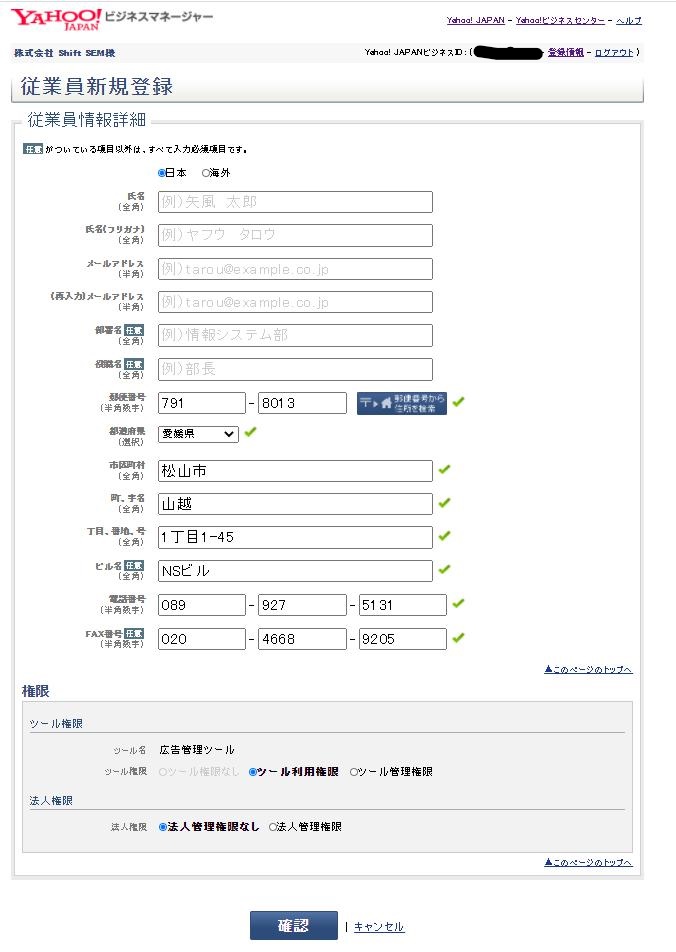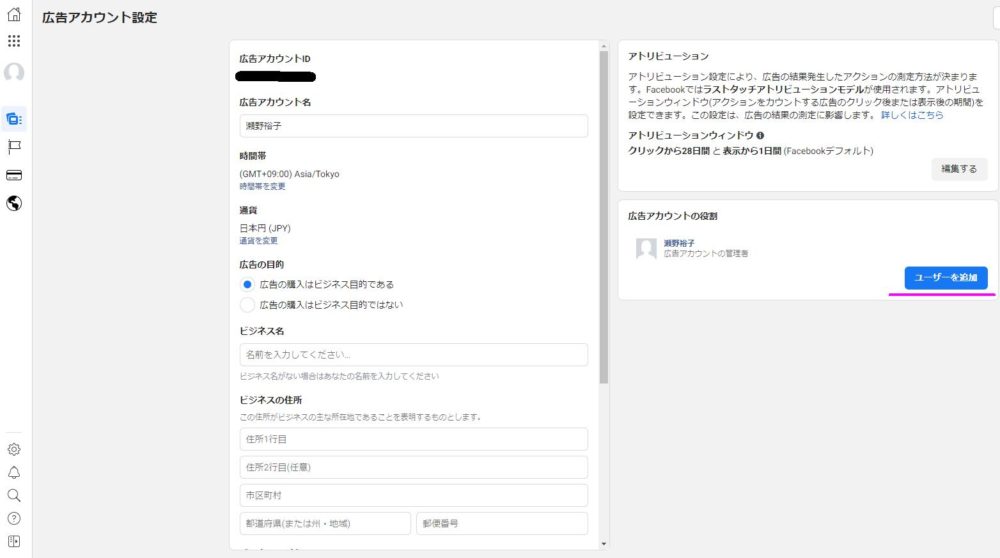Date: Update: Written by: YukoSeno
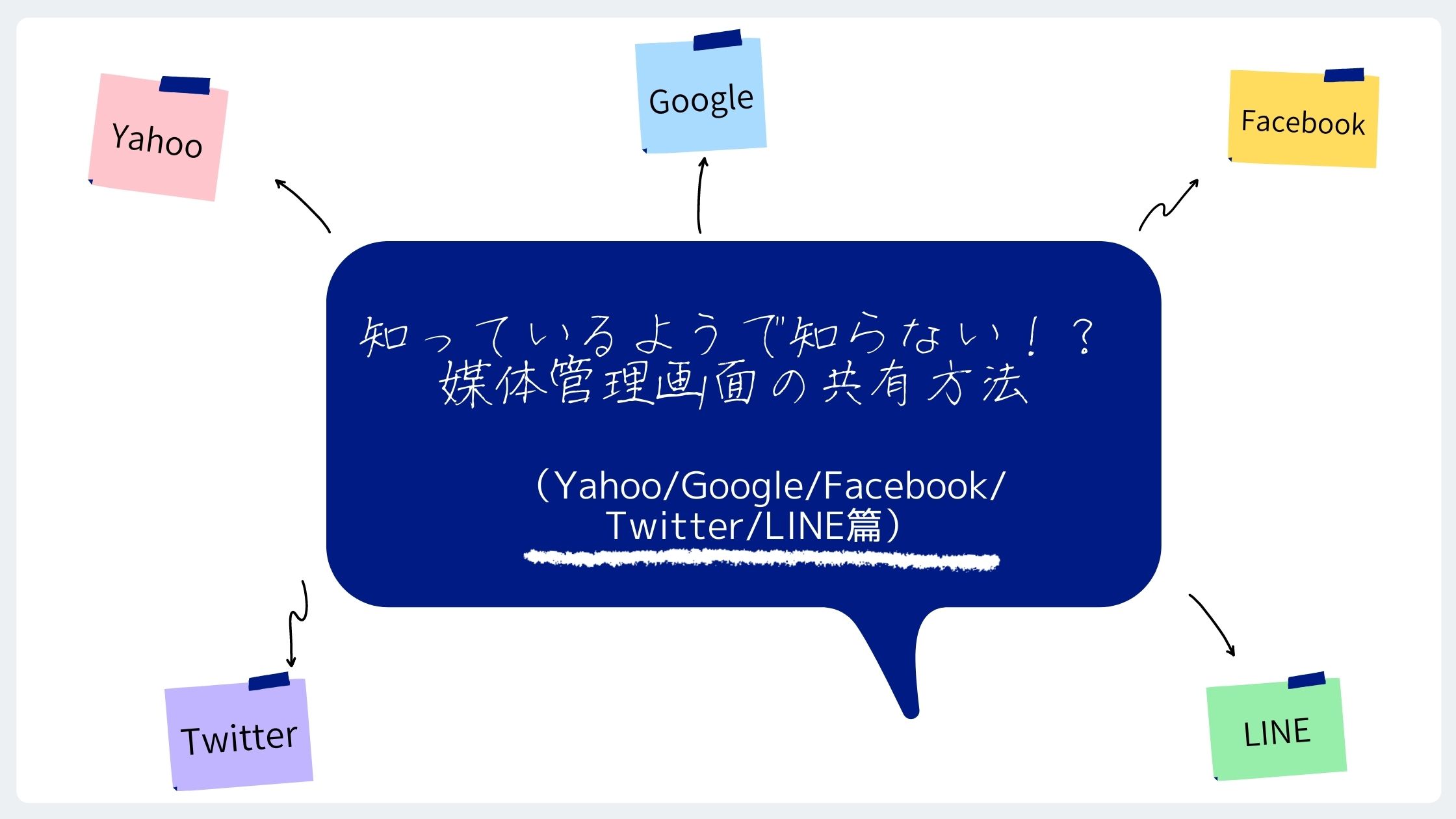
みなさん、こんにちは。2020年もあと1ヶ月ちょっと…🐭🍊🍊🍊
コタツとミカンが恋しい季節がすぐそこまでやってきています。
さて今回は、新人さんもベテランさんも改めて聞かれると意外と知らない
【Yahoo/Google/Facebook/Twitter/LINEの媒体管理画面の共有方法】について
まとめてご紹介します!
各媒体の公式ヘルプのURLも載せておきますので、
時間がある方はそちらも目を通されるとよいかもしれません。
Google &GDN篇
【前提条件】
・招待したいユーザーがGoogleアカウントをもっている事
ない場合はコチラから登録⇒https://myaccount.google.com/
【必須情報】
・招待したいユーザーのGoogleアカウントのメールアドレス
【作業手順】
・下記(1)~(5)が【画面共有(招待)側】作業、※(6)が【画面共有(招待)される側】 作業
(1)Google広告管理画面(https://ads.google.com/intl/ja_jp/getstarted/)へログイン
(2)【設定と請求⚙】をクリック
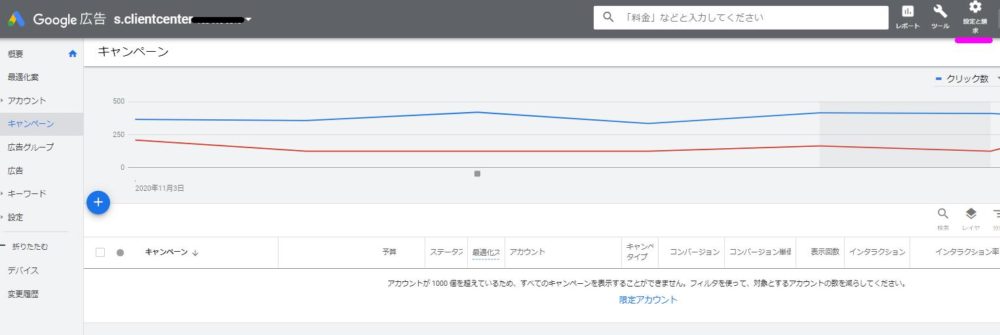
(3)【アカウント】内の【アクセスとセキュリティ】を選択
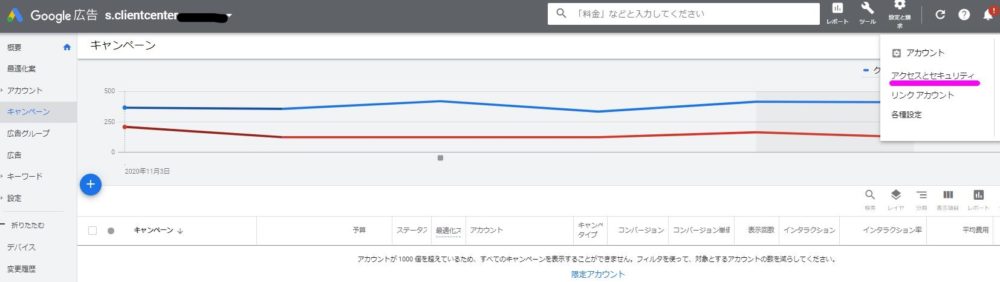
(4)【+】マーククリック⇒招待したいGoogleアカウントのアドレス入力&権限を選択
権限についてはコチラ↓
https://support.google.com/google-ads/answer/9978556?visit_id=637405798442728445-4063377107&rd=1

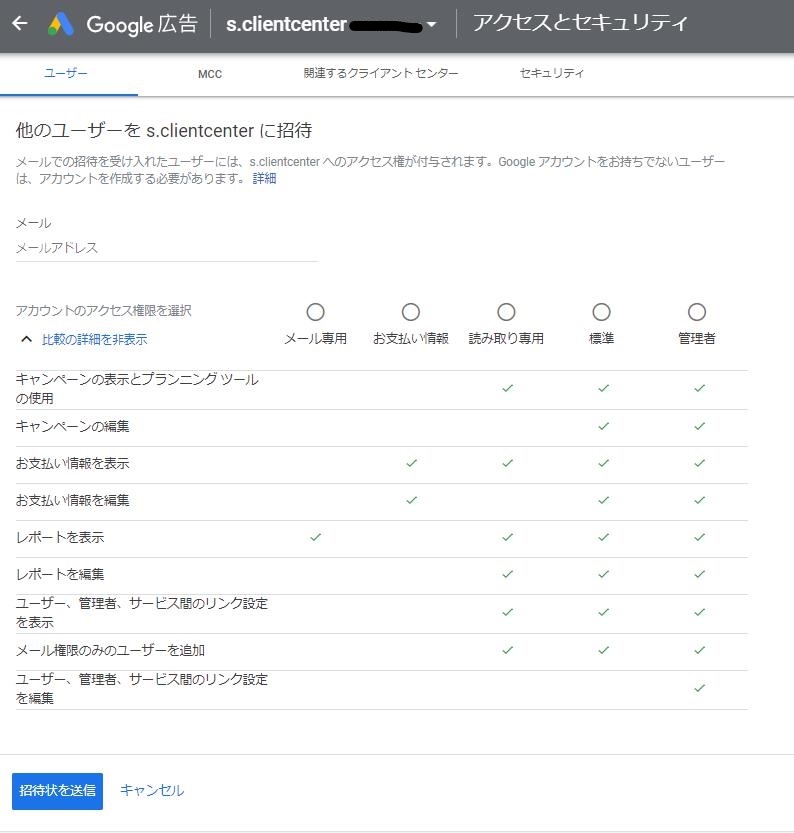
(5)招待メール送付
※(6)招待されたユーザーが上記メール内の受け取り承諾のURLをクリック
【公式ヘルプURL】
https://support.google.com/google-ads/answer/6372672?hl=ja
Yahoo&YDA 篇
【必須情報】
・招待したいユーザーのメールアドレス または Yahoo! JAPANビジネスID
【作業手順】
・Yahoo!ビジネスIDがすでにある場合
⇒下記(1)~(3)及び(7)が【画面共有(招待)側】作業、※(8)が【画面共有(招待)される側】 作業
・Yahoo!ビジネスIDがすでにある場合
⇒下記下記(1)~(4)及び(7)が【画面共有(招待)側】作業、※(5)(6)(8)が【画面共有(招待)される側】 作業
(1)Yahoo!広告管理画面(https://login.bizmanager.yahoo.co.jp/login)へログイン
(2)権限管理タブクリック&該当のアカウント選択(ディスプレイ広告 or 検索広告)
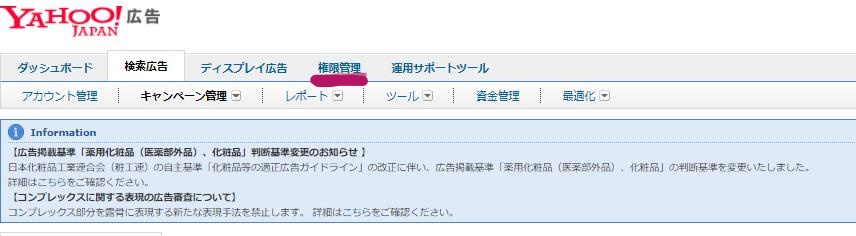
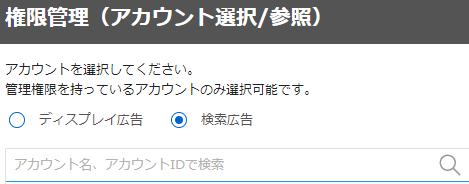
(3)Yahoo!ビジネスマネージャー(従業員一覧)
・Yahoo!ビジネスIDの登録が一覧すでにある場合⇒(7)へ
・Yahoo!ビジネスIDの登録が一覧ない場合⇒(4)へ
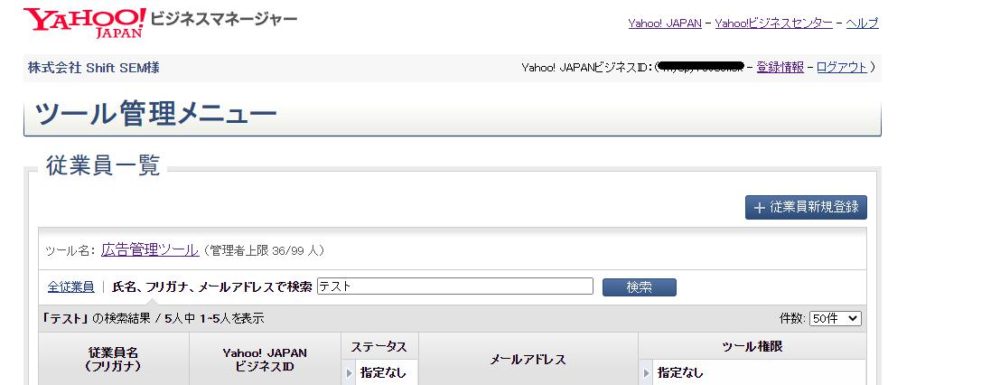
(4)ツール管理メニューの【+従業員新規登録】クリック&必要事項登録
※(5)【Yahoo! JAPANビジネスIDのお知らせ】というメール内の認証用URLをクリック&任意のパスワードを設定
※(6)【ビジネスID認証完了】という画面がでるよう任意の設定を完了する
(7)Yahoo!ビジネスIDを入力し、権限を選択の上、招待メールを送信
権限についてはコチラ ↓
https://ads-help.yahoo.co.jp/yahooads/search/articledetail?lan=ja&aid=55172
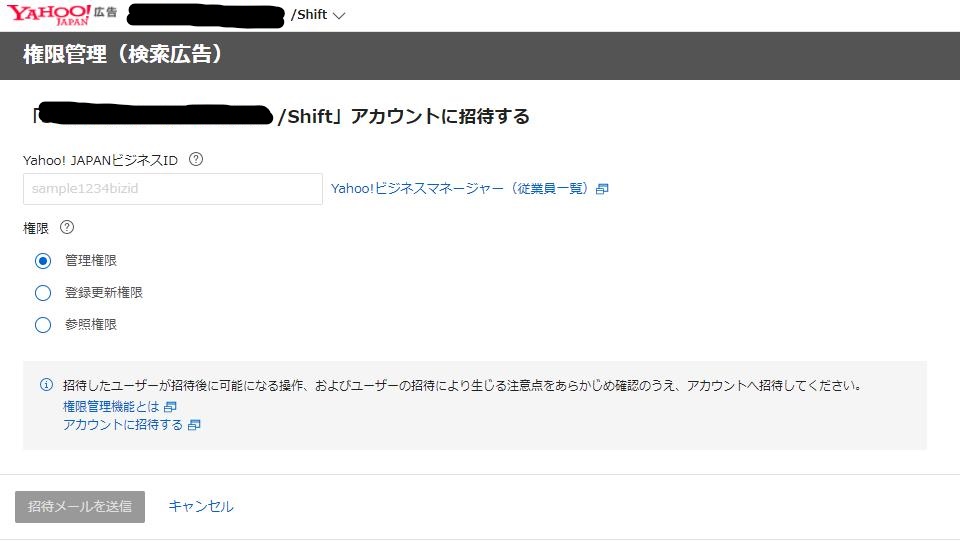
※(8)Yahoo!広告管理画面(https://login.bizmanager.yahoo.co.jp/login)へログインの上、
【Yahoo!広告アカウント:○○○○へ招待のご連絡】というメール内URLをクリックし、承諾
【公式ヘルプURL】
https://ads-help.yahoo.co.jp/yahooads/search/articledetail?lan=ja&aid=55163
Facebook/Instagram 篇
【前提条件】
・招待されるユーザーがFacebookアカウントをもっている事&Facebookで友達として繋がっている事
ない場合はコチラから登録⇒https://www.facebook.com/
【必須情報】
・招待したいユーザーのFacebookアカウント
【作業手順】
・下記(1)~(3)のすべて【画面共有(招待)側】作業
(1)広告マネージャー(www.facebook.com/adsmanager/manage/)へログイン
(2)広告アカウント設定⇒広告アカウントの役割⇒ユーザーを追加クリック
(3)招待したいユーザーのFacebookアカウントを入力&権限レベル選択し、承認
権限についてはコチラ↓
https://www.facebook.com/business/help/195296697183682?id=829106167281625
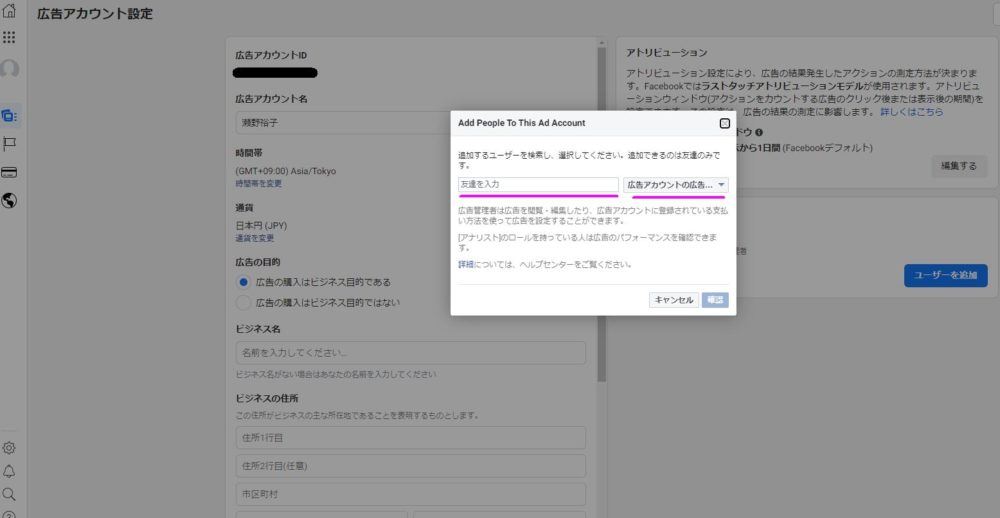
【公式ヘルプURL】
https://www.facebook.com/business/help/155909647811305?id=829106167281625
https://www.facebook.com/business/help/195296697183682?id=829106167281625
Twitter 篇
【前提条件】
・招待するユーザーがTwitterアカウントをもっている事
ない場合はコチラから登録⇒https://twitter.com/
【必須情報】
・招待したいユーザーのTwitterアカウント名orユーザー名
【作業手順】
・下記(1)~(3)のすべて【画面共有(招待)側】作業
(1)広告マネージャーログイン(ads.twitter.com)
(2)アカウント名よこの矢印をクリック⇒アクセス権を編集
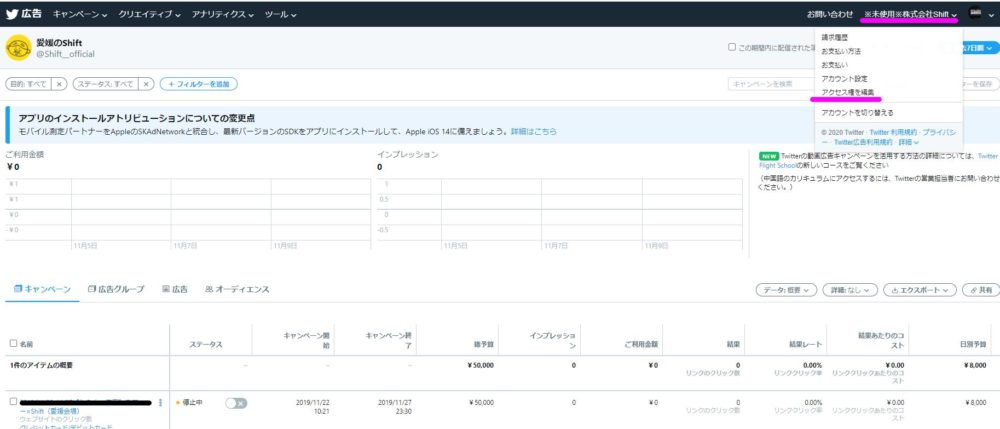
(3)アクセス権を追加をクリック⇒アカウント名orユーザー名を入力&権限レベル選択
権限についてはコチラ↓
https://business.twitter.com/ja/help/troubleshooting/multi-user-login-faq.html
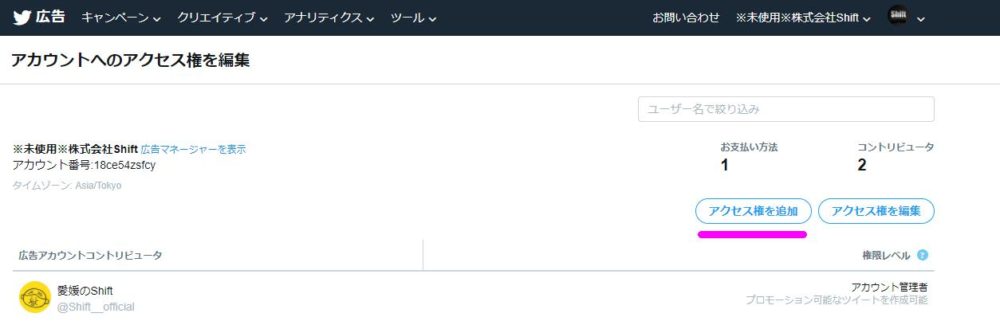
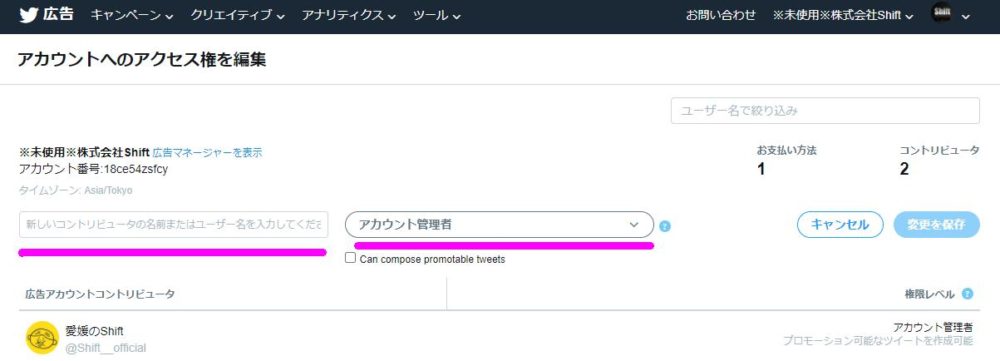
【公式ヘルプURL】
https://business.twitter.com/ja/help/troubleshooting/multi-user-login-faq.html
LINE 篇
【必須情報】
・招待したいユーザーのメールアドレス
【作業手順】
・下記(1)~(3)が【画面共有(招待)側】作業、※(4)が【画面共有(招待)される側】 作業
(1)アカウント管理画面ログイン(https://manager.line.biz/)
(2)左上のハンバーガーマークを開いて、設定をクリック
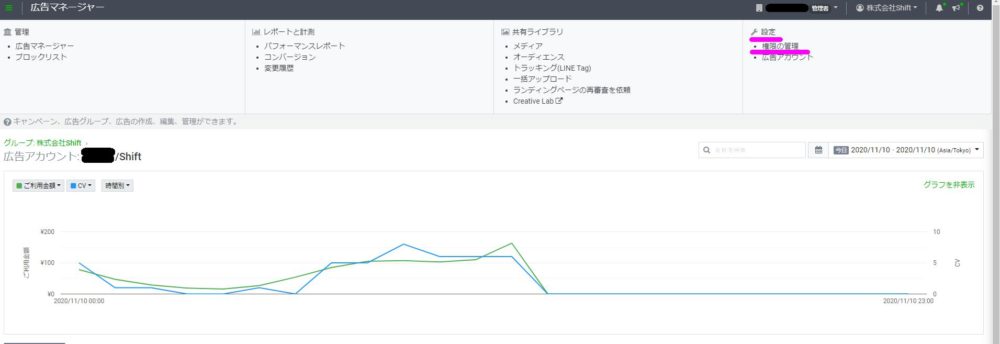
(3)権限の管理⇒ユーザーを追加⇒メルアドレス入力&権限レベル選択⇒メール送信
権限についてはコチラ↓
https://www.linebiz.com/jp/manual/line-ads/account_007/
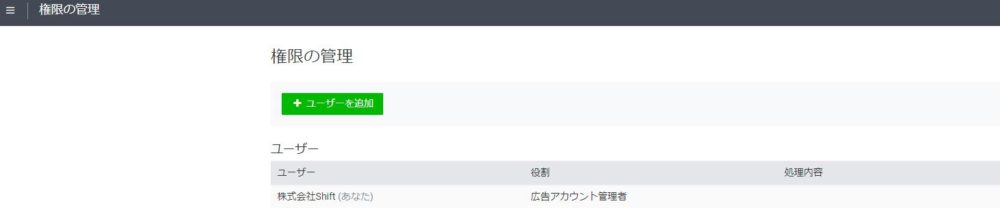
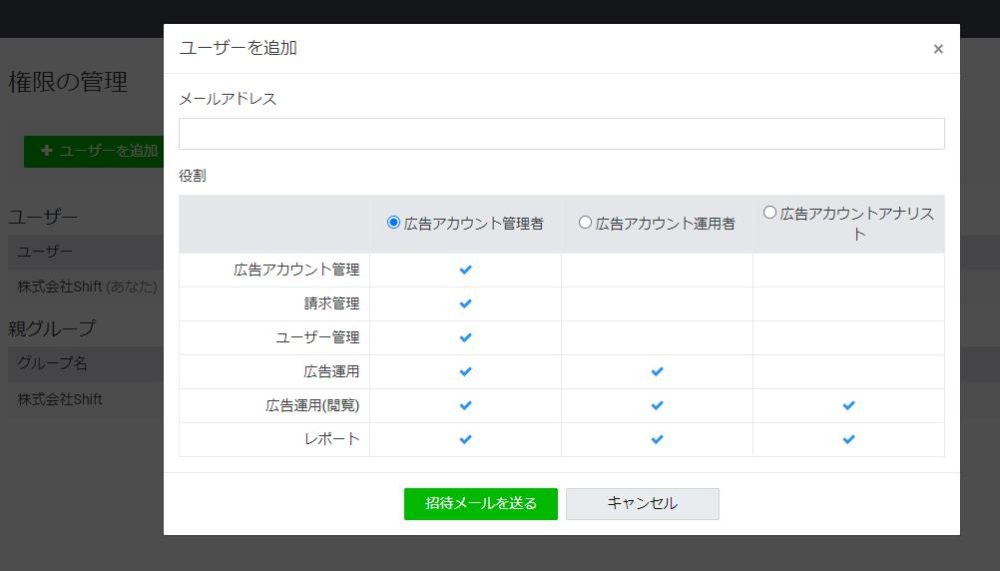
※(4)【LINE広告 for Advertiserに招待されています】というメール内のURLをクリックし、承諾
【公式ヘルプURL】
https://www.linebiz.com/jp/manual/line-ads/account_007/
まとめ
お客様や広告主自身が管理画面を確認されるのであれば、広告運用を他社に任せる必要性はないのではないか…
そんな声も聞こえてきそうですが、何事も【見る】のと【実行】してみるのはまた違った難しさがあるのも事実です。
広告運用者が送るレポート以外でもお客様自身のタイミングで運用状況をリアルタイムに確認する事ができることで意思疎通のスピードが上がり、
お客様と二人三脚で広告運用をしていくことの可能性は計り知れないものがあるとおもいます。
媒体によって共有するのに必要な条件や手順も差がありますが、画面共有の際にこの記事が少しでもお役に立てれば幸いです。

一度連携をすれば、お客様と広告運用者が共通の認識をもって話せることで、
お互いの確認したい点や依頼対応のスピードもあがり、いろんな相乗効果がうまれることも多いよね。
広告を通してビジネスの成果を上げたい気持ちは、いっしょ!!
みんなで協力しあって、よい広告配信を目指していきたいね♪